
轻松掌握U盘重装Windows 10系统的全攻略
时间:2024-11-21 14:30:50
随着计算机技术的迅速发展,Windows 10系统已然成为众多用户的首选。然而,因各种原因,我们有时需要重装操作系统以恢复计算机的最佳性能。U盘作为一种便携的存储设备,极大地方便了系统的重装过程。本篇文章将为大家介绍如何使用U盘重装Windows 10系统的详细步骤。
一、准备工作
在进行U盘重装Windows 10之前,我们需做好充分的准备工作,包括:
- U盘:确保你有一个容量为8GB或以上的U盘,并且该U盘上没有重要的数据,因为重装过程中会清空U盘的所有内容。
- Windows 10镜像文件:你可以从微软官网上下载Windows 10的ISO镜像文件。
- 工具软件:下载并安装微软的“Windows USB/DVD Download Tool”或其他的U盘制作工具,如Rufus。
- 备份重要数据:重装系统前,请务必备份你的重要文件,以免不小心丢失。
二、创建Windows 10安装U盘
接下来,我们需要将下载的Windows 10镜像文件制作成U盘启动盘。以下是详细步骤:
1. 下载Windows 10镜像文件
首先,访问微软官网,选择Windows 10下载页面,下载最新版本的ISO镜像文件。如果你有其他版本的ISO文件,也可以使用。
2. 使用Rufus制作启动U盘
以Rufus为例,具体操作如下:
- 插入你的U盘,启动Rufus软件。
- 在“设备”下拉菜单中选择你的U盘。
- 在“启动选择”中选择“磁盘或ISO映像”,点击“选择”并找到你下载的Windows 10镜像文件。
- 在“分区方案”中选择“MBR”或“GPT”,根据你的BIOS设置选择。
- 最后,点击“开始”按钮,确认警告,Rufus将开始制作启动U盘,等待完成即可。
三、通过U盘重装Windows 10
制作好启动U盘后,接下来便是通过U盘重装Windows 10的过程:
1. 设置电脑从U盘启动
重启计算机,在开机时按下特定的按键(通常为F2、F12、Esc或Del)进入BIOS设置界面,找到“Boot”选项,将U盘设置为首要启动项,保存设置并重启电脑。
2. 开始安装Windows 10
计算机从U盘启动后,逐步进入Windows 10安装程序,按照以下步骤进行:
- 选择语言、时间和键盘布局,点击“下一步”。
- 点击“现在安装”。
- 输入你的Windows 10产品密钥(如果有),或者选择“我没有产品密钥”继续。
- 选择安装版本,点击“下一步”。
- 接受许可条款,点击“下一步”。
- 选择“自定义:仅安装Windows(高级)”。
- 在磁盘分区中选择要安装Windows 10的硬盘,我们建议格式化旧系统所在的分区,然后选择该分区进行安装,点击“下一步”。
3. 等待安装完成
系统会自动进行安装,这一过程可能需要一段时间,请耐心等待。安装完成后,系统会自动重启,可按提示设置系统。
四、安装后注意事项
重装Windows 10后,有几个重要的后续步骤需要注意:
- 安装驱动程序:访问电脑制造商官网,下载并安装所需的硬件驱动程序,以确保系统的正常运行。
- 进行系统更新:通过设置中的“更新与安全”,检查并安装最新的Windows更新。
- 恢复数据:如果你之前有备份重要数据,可以将其迁移回新系统中。
总结
通过上述步骤,你应该能够顺利完成U盘重装Windows 10系统的过程。虽然操作过程中可能会涉及到一些技术细节,但只要按照步骤进行,就能有效避免错误。在重装前,一定要做好数据备份,以确保个人信息安全。希望通过这篇文章,大家能够更轻松地完成操作系统的重装,提高计算机的使用效率。
感谢您读完这篇文章!通过阅读本文,您可以掌握U盘重装Windows 10的详细教程,并能够顺利地完成系统的重装,恢复电脑的最佳状态。

忘川风华录是一款唯美的国风卡牌游戏,游戏中角色卡牌被分为天卡和地卡两种,天卡属于比较稀有的卡,整体强度也是要高过地卡的。关于忘川风华录天卡强度排行是大家都很关心的问题
![qq浏览器怎么清理手机内存垃圾[多图]](https://pic.wm300.com/uploads/allimg/220829/1_0R91203053T8.jpg)
qq浏览器怎么清理手机内存垃圾,长时间使用同一款浏览器就会产生不同的垃圾,今天小编就为用户提供怎么清理垃圾的方法,让用户在长时间使用的时候,可以为用户释放更多的空间,如果有相同困扰的用户可以使用手机快速操作,为用户提供更多、更便捷的服务,如果你也在寻找...
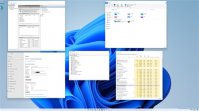
win11开机输入pin界面卡住怎么办呢,如果用户们设置了自己的pin密码的时候就不用担心密码太多而不好输入,但是有的用户可能因为忘记了自己设置的pin码或者是其他原因而导致了自己的
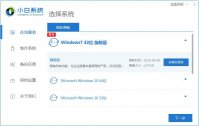
电脑使用长时间免不了会发生一些问题,如电脑感染顽固病毒木马,杀毒软件查杀不了;安装系统时间长了硬盘里的碎片越来越多,运行的速度越来越慢;出现系统瘫痪不能使用,经常死机等
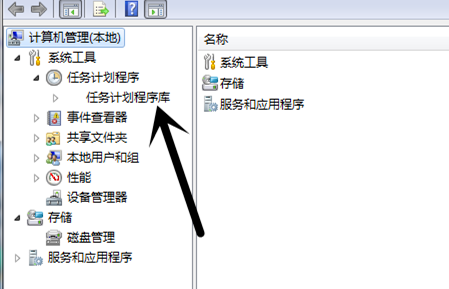
定时开机大家都不陌生,我们经常设置手机自动开机,可是电脑如何设置定时开机呢?其实主板是支持自动开机的关键。我给大家整理了win7设置定时关机的简单方法,有需要就一起来了解一下吧 win7是目前Windows系统中最成熟稳定的一款系统,很少有朋友遇到蓝屏死机的现象。有
随着计算机技术的发展,虚拟机的使用日益普及。特别是对于希望在不同操作系统之间切换的用户而言,虚拟机提供了便利。Limbo虚拟机是一个轻量级的解决方案,适合在移动设备上运行。本文将为您提供一个详细的 Windows 10安装 教程,帮助您轻松地在Limbo中安装 Windows 10

iphone小白点app下载-iPhone小白点app是一款系统工具应用,iPhone小白点app逼真的将苹果手机的小白点移植到安卓手机上,为用户提供方便快捷的悬浮面板操作,一键操作,轻松便捷,您可以免费下载安卓手机iPhone小白点。

超级眼上网监控管理是一款适用于公司管理员工电脑的超级上网监控管理软件工具。这款软件可以为用户提供强大的对企业内部员工上网访问活动进行管理和控制,达到管理和控制上网访问

省电小管家
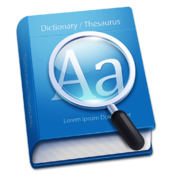
欧路词典是学习英语的必备工具,内置英汉词条30多万个,专业词条40万个,可以添加任意插件,免费用户支持添加两个词库,还是一个多平台同步的英语学习工具。功能特点:1.海量词库,











